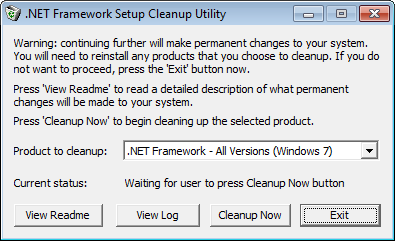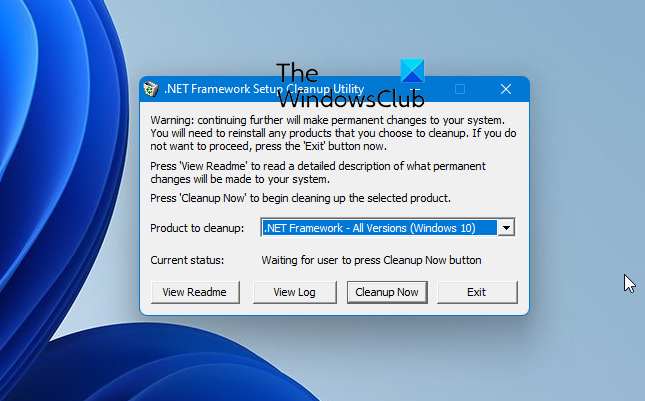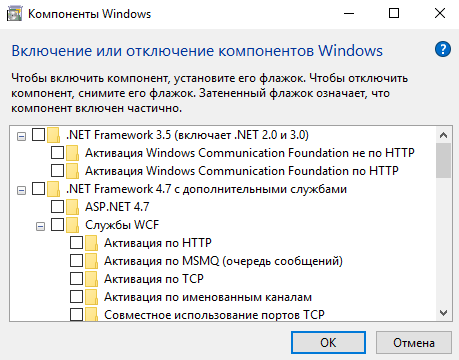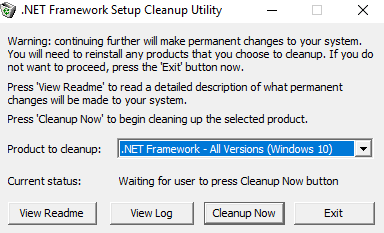.NET Framework Cleanup Tool — это небольшой инструмент, предназначенный для удаления библиотек .NET Framework из операционной системы. Приложение тщательно сканирует содержимое вашего жесткого диска и удаляет все данные, относящиеся к .NET Framework. Утилита удаляет все установчные файлы, каталоги и полностью удаляет ключи и записи в системном реестре.
Особого внимания заслуживает автоматически сгенерированный отчет, который создается сразу после запуска приложения .NET Framework Cleanup Tool. Он отображает недостающие библиотеки и все установленные версии .NET Framework с обновлениями.
Программа удаляет следующие версии библиотек:
- .NET Framework 1.0
- .NET Framework 1.1
- .NET Framework 2.0
- .NET Framework 3.0
- .NET Framework 3.5
- .NET Framework 4
- .NET Framework 4.5
- .NET Framework 4.5.1
- .NET Framework 4.5.2
- .NET Framework 4.6
- .NET Framework 4.6.1
- .NET Framework 4.7
- .NET Framework 4.7.1
Описание
.NET Framework — это официальное программное обеспечение, которое необходимо для корректной работы приложений, написанных на различных языках программирования. Оно устанавливается вместе с Windows или дополнительно загружается при инсталляции сторонних программ. Однако зачастую при попытке установить более «свежую» версию ПО, происходит конфликт между старой и новой сборкой. При этом удаление с использованием стандартных инструментов не всегда действует. Поэтому компания Microsoft разработала специальную утилиту .NET Framework CleanupTool.
Она не является заменой обычному удалению, которое выполняется через панель управления. Однако при конфликте программного обеспечения утилита необходима. Она работает в портативном режиме, поэтому может храниться на флешке. С ее помощью можно бесследно удалить .NET Framework с компьютера, включая все файлы, папки и ключи реестра.
Однако при использовании утилиты важно учитывать два условия. Во-первых: .NET Framework Cleanup Tool не определяет имеющиеся на ПК версии платформы самостоятельно. А во-вторых: программа не сможет удалить ПО, которое остается частью операционной системы и было установлено по умолчанию. Например, на Windows 7 невозможно произвести деинсталляцию версии 3.0, а в Windows 10 — сборку 4.6.
Особенности утилиты .NET Framework Cleanup Tool 17-05-2018:
- Полное удаление одноименной платформы
- Работа в портативном режиме
- Отсутствие русской локализации
- Самостоятельный выбор версии, которую требуется удалить
- Совместимость со всеми Windows, включая XP, 7 и 10
Скриншоты

Скачать .NET Framework Cleanup Tool
Для полного комплекта мы рекомендуем вам также скачать PC Decrapifier (приложение позволяющее удалять «мусорные» и пробные версии приложений).
Программа .NET Framework Cleanup Tool предназначена для удаления выбранных версий .Net Framework с вашего компьютера. Она удалит файлы, папки, ключи и записи в реестре, информацию о продукте из базы Windows Installer.
В первую очередь данный инструмент предназначен для очистки системы, если вы столкнулись с ошибками во время установки, удаления или работы .Net Framework, чтобы попробовать установить нужную версию снова.
Скачать .NET Framework Cleanup Tool, версия от 24 июня 2014 года (256 Кб)
Несколько важных моментов при использовании .NET Framework Cleanup Tool.
1. Программа предназначена в качестве последнего средства, если стандартные установка, удаление, исправление или установка обновления не срабатывают. Она не является заменой стандартной процедуре удаления.
2. Это средство очистки удаляет общие файлы и ключи реестра, используемые другими версиями .Net Framework. После запуска Cleanup Tool необходимо выполнить восстановление/переустановку всех остальных версий .Net Framework имеющихся в системе, иначе они не будут корректно работать.
.NET Framework Cleanup Tool позволяет удалить следующие версии платформы.
- .NET Framework — All Versions
- .NET Framework 1.0
- .NET Framework 1.1
- .NET Framework 2.0
- .NET Framework 3.0
- .NET Framework 3.5
- .NET Framework 4
- .NET Framework 4.5
- .NET Framework 4.5.1
- .NET Framework 4.5.2
При запуске программы в список будут включены только те версии, которые не являются компонентом операционной системы. Например на Windows XP Media Center Edition или Tablet PC Edition не будет доступно удаление .NET Framework 1.0, при запуске на Windows Server 2003 не получится удалить .NET Framework 1.1, а в операционных системах Windows Vista или Windows Server 2008 не будет предложено удалить .NET Framework 2.0 или .NET Framework 3.0.
Вместе с любой версией Cleanup Tool удалит связанные с ней пакеты обновления.
Тихий режим работы
.NET Framework Cleanup Tool поддерживает работу в «тихом» режиме, при котором пользователю не выводится никаких сообщений. Для этого необходимо запустить программу со следующими параметрами.
cleanup_tool.exe /q:a /c:"cleanup.exe /p <версия для удаления>"Например для удаления .NET Framework 1.1 нужно выполнить следующий код.
cleanup_tool.exe /q:a /c:"cleanup.exe /p .NET Framework 1.1"Однако даже в тихом режиме не удастся удалить версии .Net, являющиеся компонентом операционной системы.
Автоматический режим работы
.NET Framework Cleanup Tool может работать в автоматическом режиме, в котором пользователю выводится окно с прогресс-баром удаления. Никакого взаимодействия с пользователем при этом не требуется. Для работы в автоматическом режиме программу нужно выполнить со следующими параметрами.
cleanup_tool.exe /q:a /c:"cleanup.exe /p <версия для удаления> /u"То есть для удаления того же .NET Framework 1.1 строка будет выглядеть так.
cleanup_tool.exe /q:a /c:"cleanup.exe /p .NET Framework 1.1 /u"Коды возврата
- 0 — Удаление завершено успешно
- 3010 — Удаление прошло успешно и требуется перезагрузка для завершения процесса
- 1 — Программе требуются права администратора
- 2 — Файл cleanup.ini не был найден в папке вместе с cleanup.exe
- 3 — Невозможно удалить данную версию, поскольку она является компонентом системы
- 4 — Указанного наименования версии нет в файле cleanup.ini
- 100 — Удаление было запущено, но потерпело неудачу
- 1602 — Удаление было отменено.
Файлы лога
Cleanup Tool использует следующие файлы лога, записываемые во временную папку Windows.
- cleanup_main.log — главный лог процесса удаления, включает расширенную информацию из указанных ниже логов, а также некоторые дополнительные сведения
- cleanup_actions.log — лог действий в процессе удаления: удаляемые файлы, ключи реестра и т.д.
- cleanup_errors.log — лог ошибок и предупреждений
Download Windows Speedup Tool to fix errors and make PC run faster
The .NET Framework Setup & Repair Cleanup Utility is designed to automatically perform a set of steps to uninstall or remove selected old versions of the Microsoft .NET Framework from a Windows computer. It will remove files, directories, registry keys and values, and Windows Installer product registration information for the .NET Framework.
The tool is intended primarily to return your system to a known (relatively clean) state in case you are encountering .NET Framework installation, un-installation, repair or patching errors so that you can try to install again.
There are a couple of very important caveats that you should review before using this tool to remove any version of the .NET Framework from your system:
This tool will not remove the built-in .NET frameworks (3.5 version). It will only remove v1.x and v4.x and above on Windows 10/8/7.
This tool is designed as a last resort for cases where install, uninstall, repair, or patch installation did not succeed for unusual reasons. It is not a substitute for the standard uninstall procedure.
This cleanup tool will delete shared files and registry keys used by other versions of the .NET Framework. If you run the cleanup tool, you will need to perform a repair/reinstall for all other versions of the .NET Framework that are on your computer or they will not work correctly afterward.
Microsoft .NET Framework Setup Cleanup Tool download
You can download it from here.
Also see:
- .NET Framework Setup Verification Tool
- Microsoft .NET Framework Repair Tool.
Anand Khanse is the Admin of TheWindowsClub.com, a 10-year Microsoft MVP (2006-16) & a Windows Insider MVP (2016-2022). Please read the entire post & the comments first, create a System Restore Point before making any changes to your system & be careful about any 3rd-party offers while installing freeware.
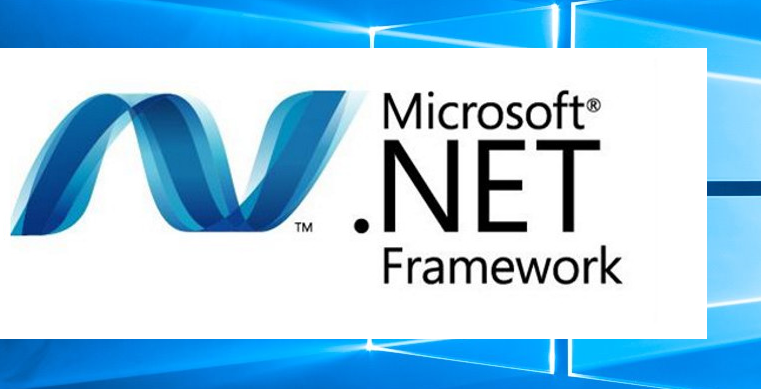
Множество приложений требуют установки компонента .NET Framework последней версии. Установка компонента .NET Framework возможна несколькими вариантами начиная от включения компонента в системе и заканчивая установкой ранее скачанного пакета. А уже удалять компонент необходимо исходя от способа установки.
Данная статья расскажет как удалить и отключить NET Framework в Windows 10 любой версии. Не зависимо от того .NET Framework 3.5 или .NET Framework 4.7 необходимо удалить мы используем универсальные способы. А процесс удаления или отключения компонента не изменился ещё с времен операционной системы Windows 7.
Компонент Microsoft .NET Framework 3.5 присутствовал уже давно в операционной системе Windows. В обновлении операционной системы Windows 10 была добавлена возможность установить последнюю новую версию .NET Framework.
Включение и отключение программ и компонентов
- Откройте стандартную панель управления выполнив команду control panel в окне Win+R.
- Дальше перейдите в раздел Программы и компоненты и выберите пункт Включение или отключение компонентов Windows.
- В открывшемся окне отмечаем компоненты .NET Framework 3.5 (Включает .NET 2.0 и 3.0) и .NET Framework 4.7 с дополнительными службами.
- Отметьте также все внутренние службы этих компонентов и нажмите кнопку ОК.
После чего операционная система Windows будет выполнять изменение функций. Это может занять несколько минут и в конце пользователь увидит сообщение о том что Windows применила требуемые изменения.
NET Framework Setup Cleanup Utility
Преимуществом утилиты .NET Framework Setup Cleanup Utility есть не только полное удаление компонента .NET Framework любой версии, но и очистка реестра в автоматическом режиме.
- Скачиваем, распаковываем и запускаем утилиту .NET Framework Setup Cleanup Utility.
- В первом же открывшемся окне подтверждаем запуск утилиты Cleanup Utility и соглашаемся с лицензией.
- Дальше выбираем продукт в пункте Product to cleanup и нажимаем кнопку Cleanup Now.
Есть возможность очистить все версии .NET Framework, выбрав в пункте Product to cleanup значение All Versions. Обратите внимание: дальнейшее продолжение внесет постоянные изменения в систему пользователя. И Вам необходимо будет переустановить версии продукта .NET Framework, которые Вы хотите очистить.
Программы и компоненты
В предыдущих версиях операционной системы Windows была возможность проводить деинсталяцию продуктов с панели управления. Если же Вы устанавливали компонент .NET Framework используя автономный установщик, а такая возможность действительно есть, тогда можно попробовать воспользоваться текущим способом.
Тут достаточно аналогичным способом выполнив команду control в окне Win+R, либо любым другим открыть стандартную панель управления Windows 10. Дальше перейти в раздел Программы и компоненты и выбрав среди списка доступных программ наш компонент нажать удалить, после чего следовать шагам деинсталятора.
Заключение
Ранее мы рассматривали где находятся программы и компоненты, именно один способ удаления NET Framework в Windows 10 заключается в простом отключении компонента системы. А также деисталировать Microsoft NET Framework можно используя утилиту NET Framework Setup Cleanup Utility, преимуществом которой является не только автоматическое удаление компонента, но и очистка реестра от его следов. Смотрите также инструкцию: Как удалить стандартные приложения Windows 10.
(4 оценок, среднее: 2,00 из 5)
Администратор и основатель проекта Windd.pro. Интересуюсь всеми новыми технологиями. Знаю толк в правильной сборке ПК. Участник программы предварительной оценки Windows Insider Preview. Могу с лёгкостью подобрать комплектующие с учётом соотношения цены — качества. Мой Компьютер: AMD Ryzen 5 3600 | MSI B450 Gaming Plus MAX | ASUS STRIX RX580 8GB GAMING | V-COLOR 16GB Skywalker PRISM RGB (2х8GB).